Jak přejmenovat zařízení ve správci zařízení Windows
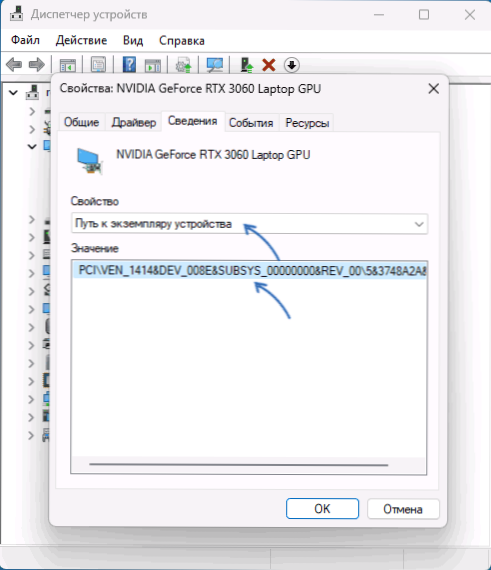
- 4615
- 70
- Gabin Sladký
Při prohlížení seznamu zařízení v dispečeru zařízení je obvykle vhodné navigovat podle jejich jmen, v některých případech to však není příliš pohodlné: automaticky uznání jména nemusí poskytnout jasnou představu o tom, o kterém zařízení mluvíme , zvláště pokud je několik zařízení stejná.
V této instrukci podrobně podrobně o tom, jak změnit názvy zařízení v dispečer Windows 11 nebo Windows 10 Despectives - někdy to může být užitečné (například pokud potřebujete rozlišit řadu HID zařízení nebo monitorů) a někdy můžete někdy Renlose s ne tak užitečnými účely: Například „nainstalovat“ vaše grafická karta výkonnější.
Změna názvu zařízení ve správci zařízení pomocí editoru registru
Než začneme zařízení přejmenovat, doporučuji vytvořit bod obnovy systému v případě, že se něco pokazí. Proces je obvykle bezpečný, ale chyby uživatele při změně parametrů mohou potenciálně vést k nepředvídaným výsledkům.
Chcete -li změnit název zařízení zobrazeného ve správci zařízení, postupujte podle následujících kroků:
- Přejděte do správce zařízení (v systému Windows 11 a Windows 10 to lze provést v nabídce na tlačítku „Start“).
- Dvakrát klikněte na zařízení, které je třeba přejmenovat, otevřete kartu „Informace“ a v poli „Vlastnosti“ vyberte „Cesta k korpusu zařízení“. Nezavřete toto okno, přijde se to dále hodit.
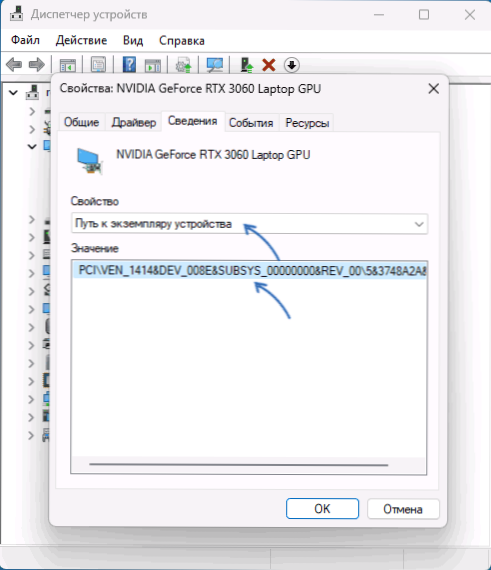
- Spusťte editor registru: stiskněte klávesy Win+r Na klávesnici zadejte Regedit A klikněte na Enter.
- V editoru registru přejděte do sekce
Hkey_local_machine \ System \ ControlSet001 \ Enum
- V této části překročte stejnou cestu, jak je uvedeno v okně „Cesta k instanci zařízení“ na 2. kroku k investovanému pododdílu, do kterého je uložena nastavení požadovaného zařízení.
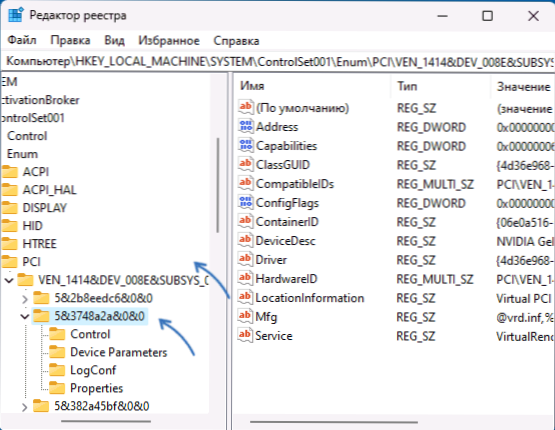
- Pokud po přechodu na pravý pododdíl v pravém panelu editoru registru uvidíte s názvem parametr Přátelské jméno, Klikněte na to dvakrát. V opačném případě stiskněte pravé tlačítko myši na prázdném místě pravého panelu editoru registru, vyberte položku „Vytvořit“ - „Parametr řetězce“, Nastavte název “Přátelské jméno„Pro tento parametr a dvakrát jej stiskněte, abyste změnili hodnotu.
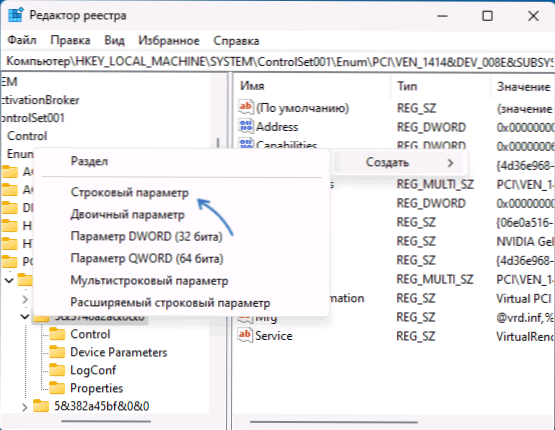
- Zadejte požadovaný název zařízení a klikněte na „OK“.
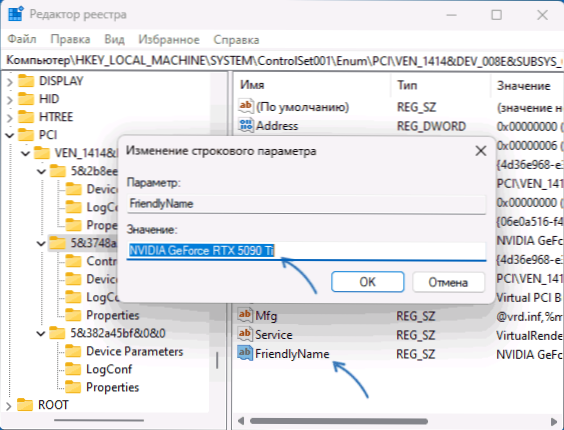
- Zavřete editor registru, zavřete správce zařízení a poté jej znovu otevřete: uvidíte, že vaše zařízení bylo přejmenováno.
Mějte na paměti, že zadané jméno se zobrazí pouze ve správci zařízení. Další prostředky pro prohlížení technických charakteristik a hardwarových komponent počítače, včetně systémových, zobrazí skutečné jméno zařízení:
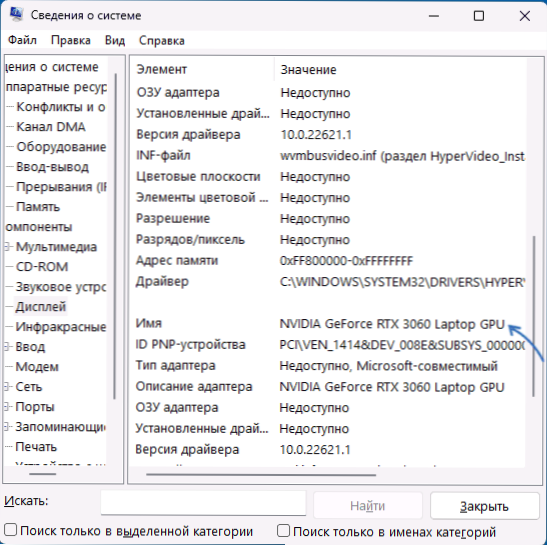
Doufám však, že pro některé čtenáře bude instrukce užitečná, dokonce i vezmeme v úvahu tuto nuanci.
- « CallSpawnServer neočekávaná odpověď Interní chyba - Možnosti řešení
- Počítač nevidí mikrofon ze sluchátka - možnosti řešení »

